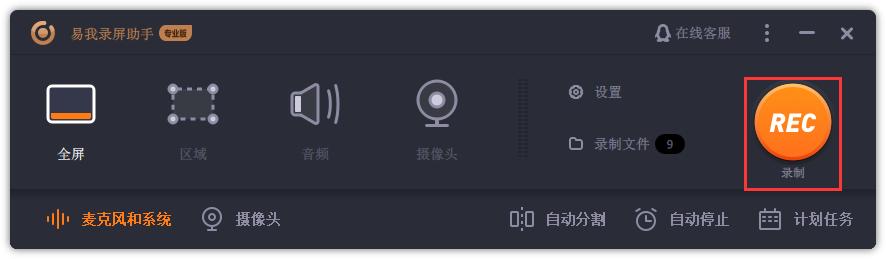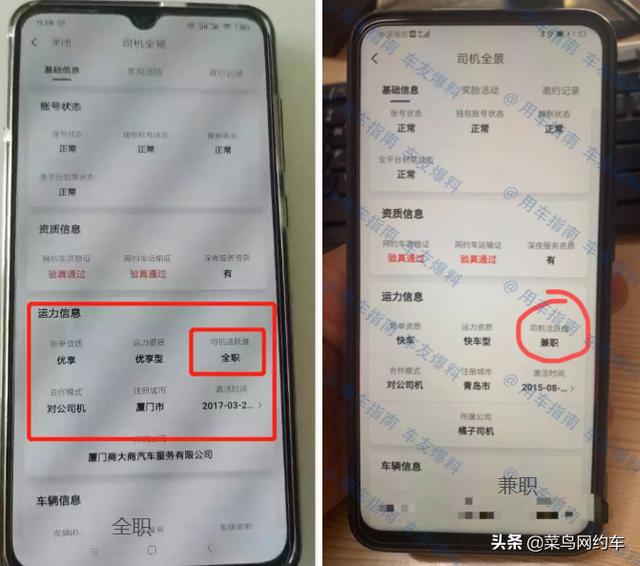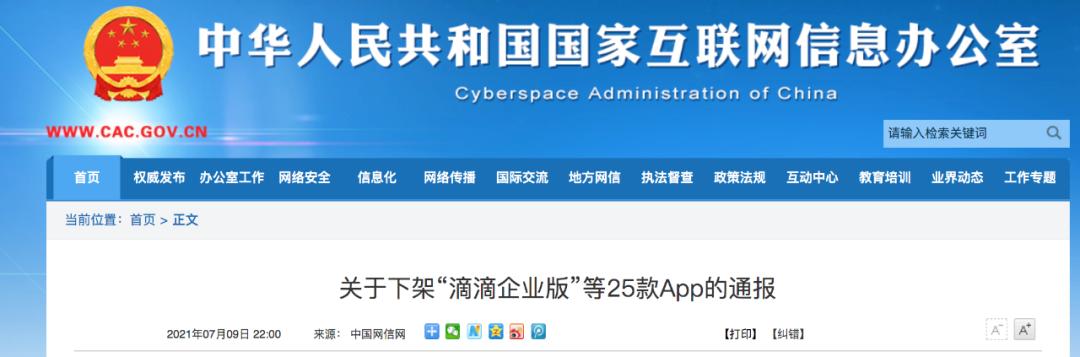你喜欢玩游戏吗?还有要不要把游戏过程录在电脑上分享给其他社交平台?本文向您介绍了两种在电脑上轻松录制游戏的方法。
许多游戏玩家喜欢在电脑端记录游戏过程,以与他人分享游戏中的精彩瞬间。比赛的过程,有趣的瞬间,比赛中的失误都会被记录下来。每个流行的游戏都有它的观众,这些视频剪辑被上传到社交网站,如Tik Tok和哔哩哔哩。这些视频非常受欢迎,许多游戏甚至可以从中受益。
你想录制电脑游戏并与他人分享吗?别担心。每个游戏玩家都可以录制专业的电脑游戏视频。在本文中,我们可以为您提供两个工具——Xbox游戏吧和轻松录屏助手。
方法 1. 使用Xbox应用录制游戏如果不需要高级功能,可以随时使用该工具在Windows 10 PC上录制游戏。该工具仅适用于Windows 10。如果需要其他电脑或者更高级的功能,建议参考方法二。Xbox游戏录制方法请参考以下步骤。
1.在Windows PC上打开Xbox应用程序。
第二步。按Windows+G打开游戏栏。
第三步。你会在Xbox首页或者游戏上方看到一个弹出窗口,会出现一个问题,询问你是否要打开游戏栏并录制游戏历史以确认录制。
第四步。单击“录制”按钮或按Windows+Alt+R键开始录制。您还可以选择是否对麦克风录音。
第五步。如果要停止录制,请按Windows+G键再次打开游戏栏,然后就可以完成这个过程了。

录制游戏空的默认存储空间是你的Windows 10用户账户的“VideosCaptures”文件夹,你也可以从开始菜单中搜索“游戏DVR”。
方法 2. 使用易我录屏助手录制游戏当你不使用Xbox,或者你在其他操作系统,包括Mac,第三方屏幕录制软件可以帮助你。轻松录屏助手是一款简单易用、功能强大的软件,可以录制整个屏幕或特定区域。您不仅可以录制视频,还可以录制音频和网络摄像头。还可以轻松编辑视频,比如添加水印、修剪视频等。现在下载软件并开始录制。步骤如下。
我的易录屏助手操作步骤:
第一步。在电脑上启动轻松录屏助手,选择“全屏”;
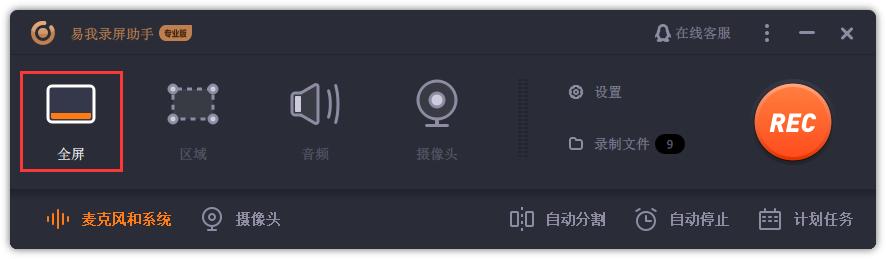
第二步。选择合适的视频帧率进行游戏录制;
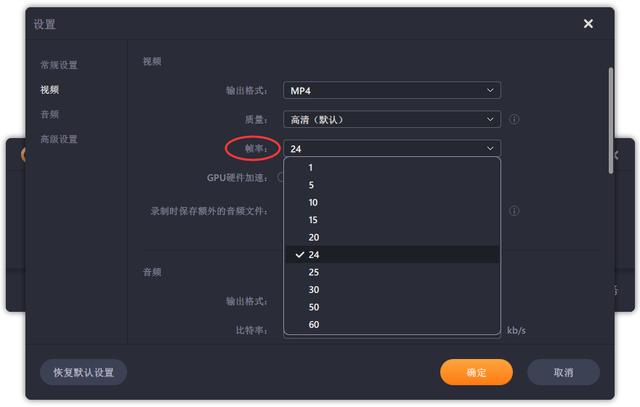
第三步。选择录音。可以根据不同要求选择系统音、麦克风、麦克风和系统音,也可以不录音。单击“选项”调整系统和麦克风的音量。
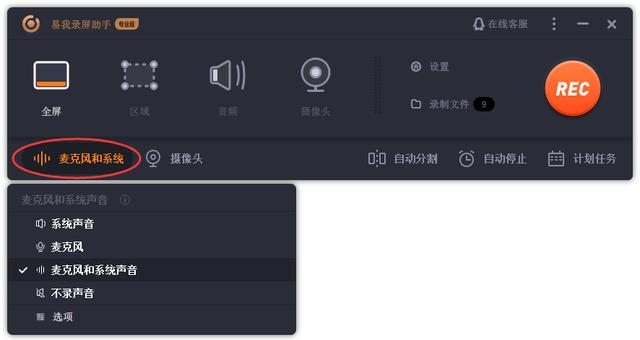
第四步。点击“录制”开始录制。